每次我试图关掉电脑,我都被迫安装它Windows10更新,但我真的不想更新我的操作系统。有没有办法帮我解决这个问题,如何禁止?Windows10自动更新?寻求可靠的方法!”
我们总会遇到的Windows10自动更新通知,如:
下载更新自动安装,选择安装时间检查更新,提示下载安装遇到这些情况,真的很烦这样的提示,不想更新Windows如何禁用10系统?Windows期间自动更新?让我们来看看方法。
方法1.禁用Windows更新服务
方法2.改组策略编辑器设置
方法3.测量网络连接
方法4.使用注册表变更Windows10更新模式
提示:遵循停止Windows 在更新四种解决方案之前,请转到设置>系统>关于检查你的Windows 10版(家庭版、专业版、教育版或企业版)找到最合适的解决方案。另外,方法4使用注册表进行更改Windows 10更新模式有一定的风险,所以操作前请务必备份重要数据。另外,方法4使用注册表进行更改Windows 10更新模式有一定的风险,所以操作前请务必备份重要数据。
方法1.禁用Windows更新服务该方法有一定的局限性,尽管禁用配置自动更新将暂时停止所有Windows 10累积更新,但服务会在一段时间后重新激活。以下是详细步骤。
1.同时按键盘【Windows R】键,调出操作窗口输入services.msc点击确定;
2.向下滚动Windows Update并双击它;
3.在启用类型中,禁用即可。
方法2.改组策略编辑器设置组战略功能在家庭版中是不可用的,所以只能运行Windows 只有在10个专业版本、企业版本或教育版本中,才能使用组策略编辑器进行更改设置,以防止Windows 10自动更新。组策略编辑器会告诉你有新的更新,但不会自动安装。
1.同时按键盘【Windows R】键,调出操作窗口输入gpedit.msc”,点击【确定】;
2.确定后弹出本地战略编辑器;
3.点击计算机配置→管理模板→【Windows组件】→【Windows更新】→【配置自动更新】;
4.弹出【配置自动更新】窗口,将窗口上方三个单项按钮从默认选择的未配置改为已禁用
关闭Windows自动更新后,如需后续更新,按上述步骤将已禁用改为已启用即可。
方法3.测量网络连接该方法不适用于以太网连接,只能在Wi-Fi如果您的计算机已经连接到,使用此方法关闭自动更新WiFi,请以下步骤停止Windows 10自动更新。
方法3.测量网络连接
该方法不适用于以太网连接,只能在Wi-Fi如果您的计算机已经连接到,使用此方法关闭自动更新WiFi,请以下步骤停止Windows 10自动更新。
1.点击桌面左下角的开始按钮,然后点击设置。
2.点击弹出页面网络和Internet】;
3.点击弹出页面左侧WiFi,然后WiFi连接名称;4.点击以启用设置为计量连接。
方法4.使用注册表变更Windows10更新模式提示:修改注册表有风险。如果操作不当,可能会对您的安装造成不可逆转的损坏。建议您在操作前备份计算机上的重要数据,以便在数据丢失后快速恢复。您可以选择使用易我备份专家备份计算机上的数据,以下是使用易我备份专家备份数据的详细图形教程。
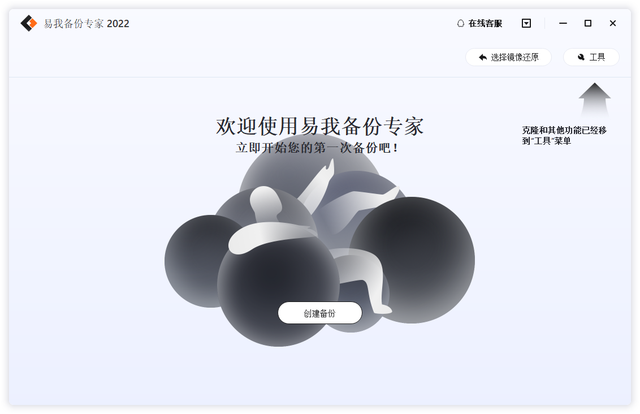 磁盘/分区备份操作步骤步骤1。在易我科技官网下载易我备份专家安装运行。
磁盘/分区备份操作步骤步骤1。在易我科技官网下载易我备份专家安装运行。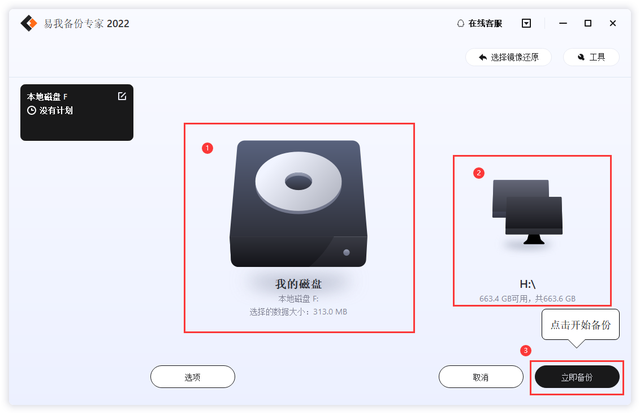 步骤2.创建磁盘备份任务
步骤2.创建磁盘备份任务① 磁盘/分区需要备份;
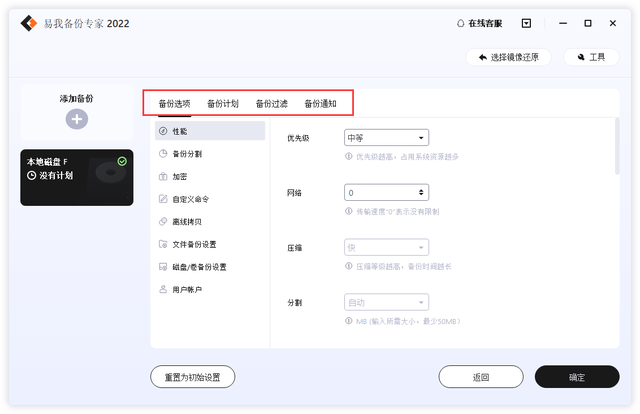 ② 选择备份存储位置;③ 点击立即备份,等待备份完成。
② 选择备份存储位置;③ 点击立即备份,等待备份完成。◆ 备份选项、备份计划、备份过滤和备份通知不是备份的先决条件。
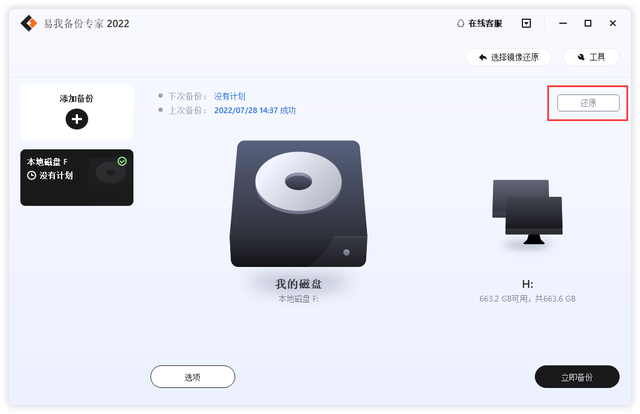 磁盘/分区恢复操作步骤步骤1.选择还原(或镜像还原)
磁盘/分区恢复操作步骤步骤1.选择还原(或镜像还原)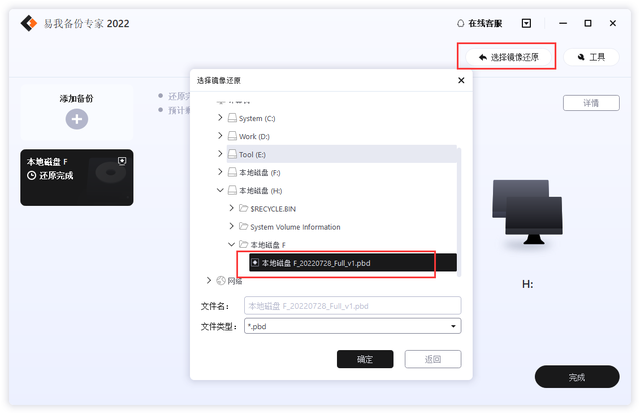
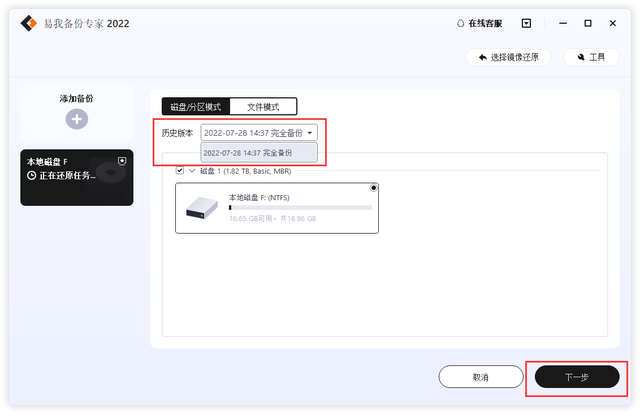 步骤2。选择需要恢复的历史版本
步骤2。选择需要恢复的历史版本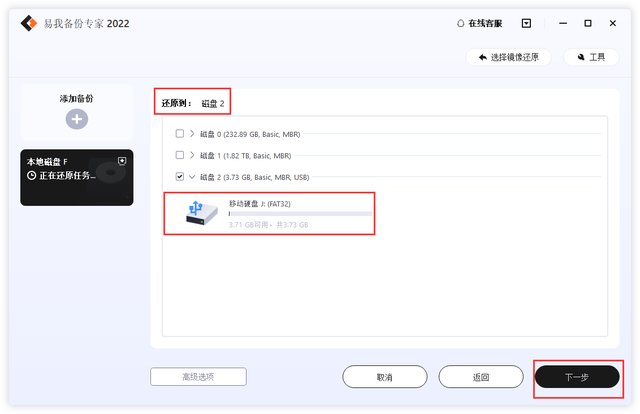 步骤3。设置恢复到的磁盘位置
步骤3。设置恢复到的磁盘位置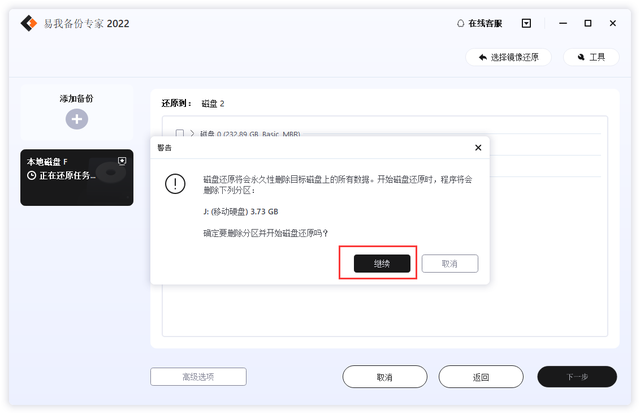 第四步:您是否会收到确定要删除分区并开始磁盘还原的提示,点击继续
第四步:您是否会收到确定要删除分区并开始磁盘还原的提示,点击继续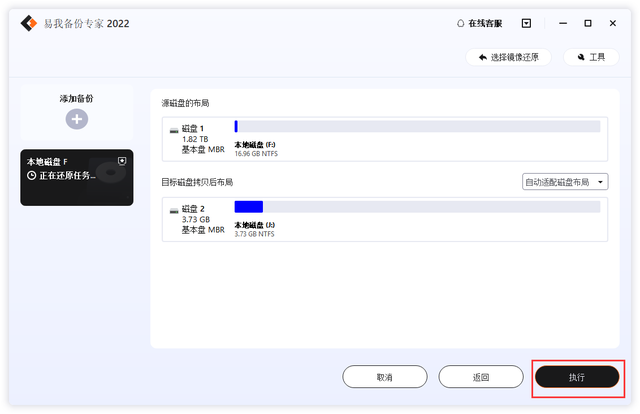 注意:◆当磁盘/分区恢复时,目标磁盘/分区上的数据将被覆盖。请注意选择正确的目标磁盘/分区。
注意:◆当磁盘/分区恢复时,目标磁盘/分区上的数据将被覆盖。请注意选择正确的目标磁盘/分区。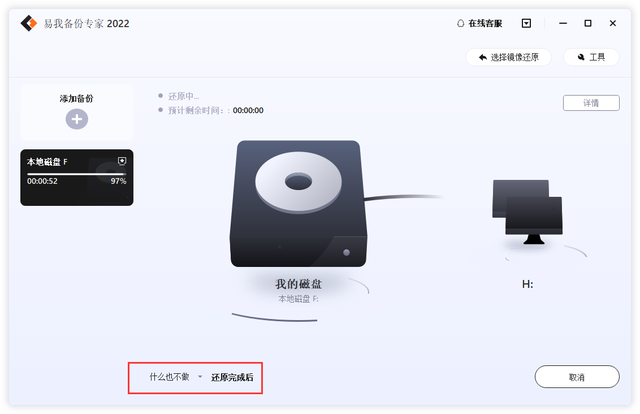
最后,你只需要静静地等待磁盘/分区恢复。
最后,你只需要静静地等待磁盘/分区恢复。
计算机上的重要数据已经备份,可以按照以下步骤禁止Windows10自动更新。
1.同时按键盘【Windows R】键,调出操作窗口输入regedit点击确定打开注册表;
2.打开注册表后,找到以下路径:HKEY_LOCAL_MACHINE\\SOFTWARE\\Policies\\Microsoft\\Windows3.右键单击Windows根,选择新建,然后单击项,将新建项命名为WindowsUpdate并确认;4.右键WindowsUpdate–项,命名为AU;
6.选中AU,右键单击左侧空白区域,新建- DWORD(32位)值,命名为NoAutoUpdate;7.双击NoAutoUpdate将其值改为1;8.点击确定后重启计算机,恢复更新的方法是删除WindowsUpdate根,或还原备份登记表。总结因为很多人Windows如果你还在寻找自动更新和麻烦的解决方案Windows10自动更新方法可根据计算机的实际情况选择上述方法Windows自动更新10。总结因为很多人Windows如果你还在寻找自动更新和麻烦的解决方案Windows10自动更新方法可根据计算机的实际情况选择上述方法Windows自动更新10。必须注意提前备份上述重要数据,防止数据丢失。更多相关信息,请关注微信微信官方账号易我科技!





